Bật mí cách lấy mã xác minh email trên iPhone dễ dàng nhất
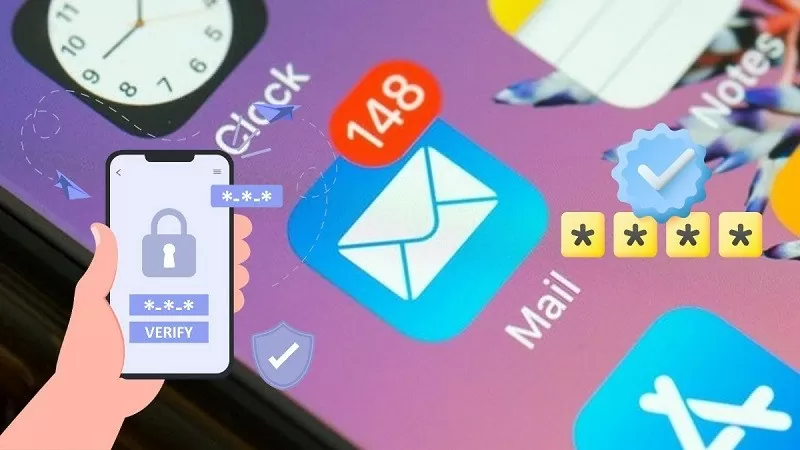
Cách lấy mã xác minh email trên iPhone thông qua thông tin tài khoản iCloud
Trong một số tình huống, bạn cần lấy mã xác minh địa chỉ email trên iPhone để xác thực danh tính hoặc thực hiện thao tác bảo mật. Hãy cùng thao khảo cách lấy mã xác minh email trên iphone thông qua tài khoản iCloud qua các bước đơn giản dưới đây:
Bước 1: Đầu tiên, bạn mở ứng dụng "Cài đặt" trên iPhone, sau đó truy cập vào mục "Thông tin tài khoản iCloud". Tại đây, bạn sẽ nhìn thấy mục "Xác minh địa chỉ emai”, hãy nhấn chọn vào đó.
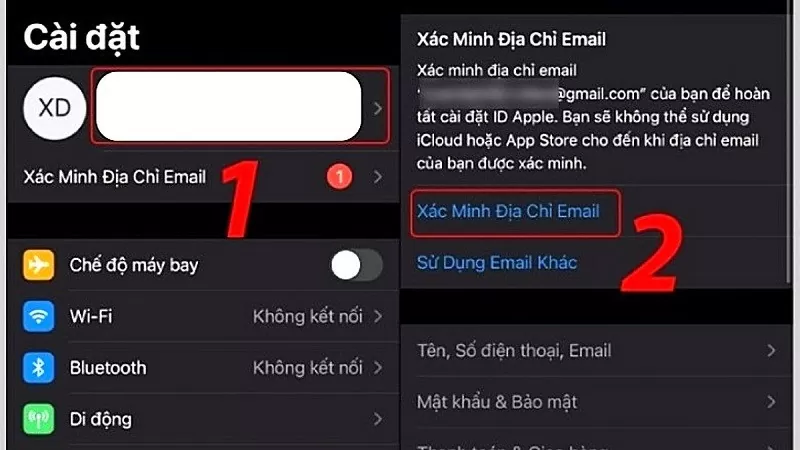
Bước 2: Tiếp đến, bạn hãy nhấn chọn "Gửi mã". Lúc này, một email có chứa mã xác nhận sẽ được gửi đến địa chỉ email mà bạn đã đăng ký với iCloud. Bạn mở hộp thư lên và nhập mã xác nhận vào vị trí được yêu cầu trên iPhone để hoàn tất.
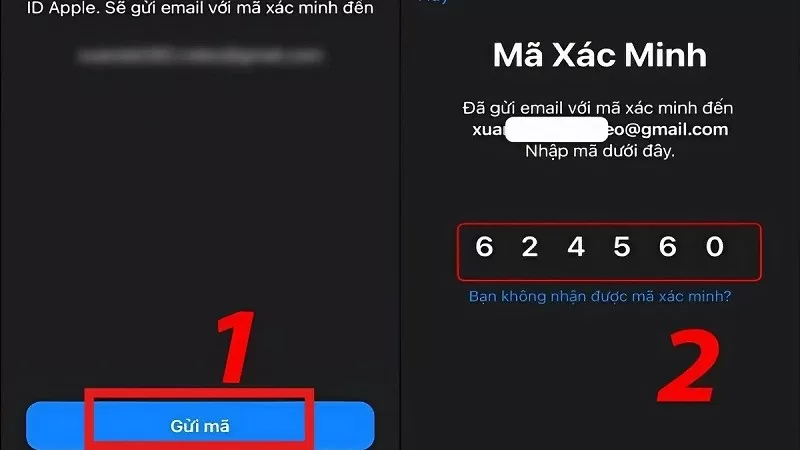
Cách lấy mã xác minh email trên iPhone khi xác thực ID Apple 2 yếu tố
Lấy mã xác minh ID Apple qua xác thực hai yếu tố giúp bảo vệ tài khoản của bạn trước các nguy cơ tiềm ẩn.
Bước 1: Hãy truy cập vào ứng dụng Cài đặt trên iPhone, sau đó nhấn chọn vào mục Apple ID của bạn để tiếp tục.
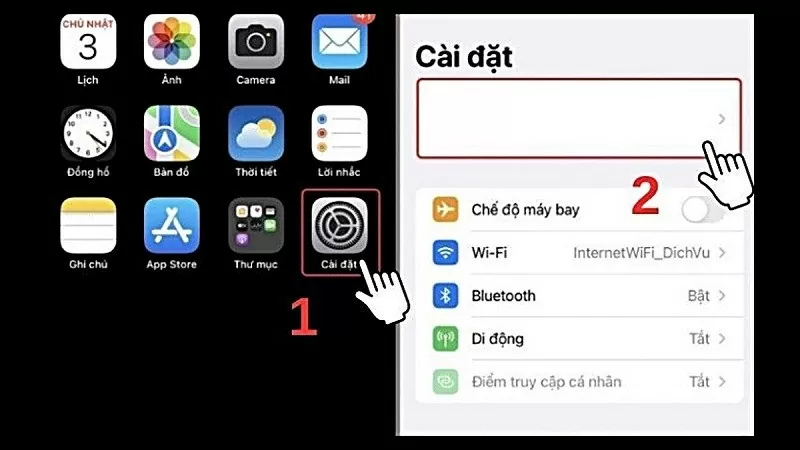
Bước 2: Tiếp đến, bạn chọn Mật khẩu & Bảo mật rồi bật tùy chọn xác thực hai yếu tố.
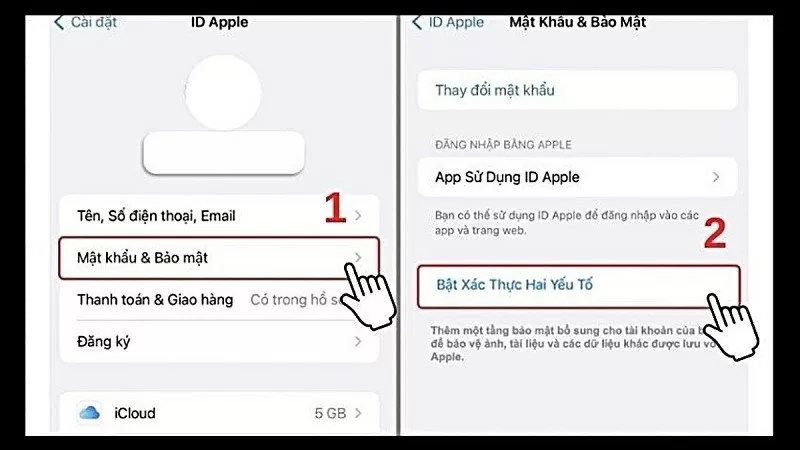
Bước 3: Sau khi hoàn tất, màn hình sẽ hiển thị thông báo "Yêu cầu xác minh", bạn nhấn vào nút "Tiếp tục". Tại đây, hãy nhập số điện thoại của bạn vào ô trống và nhấn "Tiếp theo". Sau đó, bạn sẽ lấy được mã.
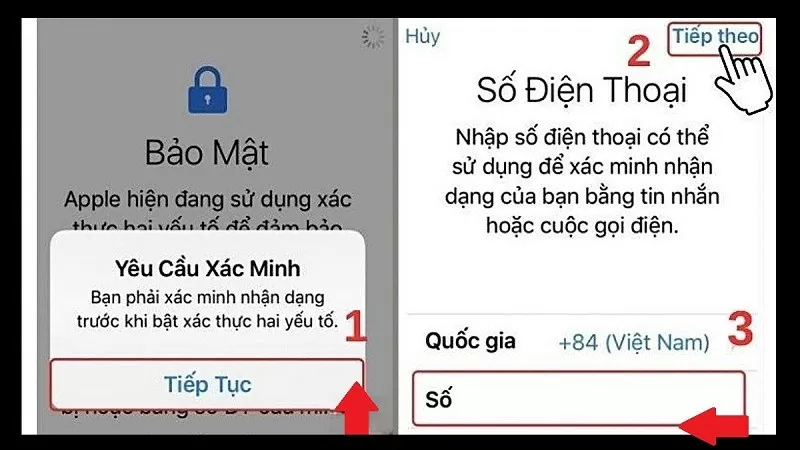
Hướng dẫn lấy mã xác minh email trên ID Apple
Khi sử dụng iPhone, đôi khi bạn cũng cần phải lấy mã xác minh từ ID Apple. Mặc dù cả hai đều liên quan đến bảo mật nhưng cách lấy mã xác thực ID Apple khác so với cách lấy mã xác minh email trên iPhone.
Bước 1: Truy cập vào “Cài đặt” trên iPhone và chọn vào mục "ID Apple" (thường sẽ hiển thị tên của bạn).
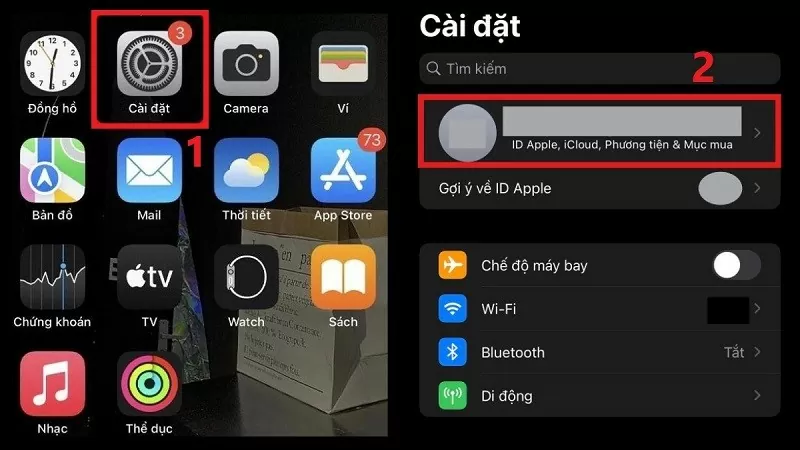
Bước 2: Tại đây, bạn nhấn chọn vào "Mật khẩu & Bảo mật", sau đó chạm vào mục "Nhận mã xác minh" để hệ thống tạo và hiển thị mã cho bạn.
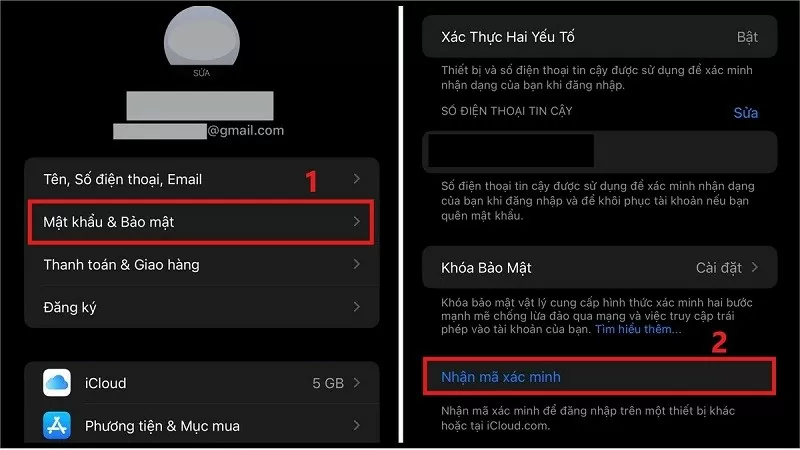
Hướng dẫn cách thay đổi số điện thoại xác minh email trên iPhone
Nếu bạn muốn thay đổi số điện thoại xác minh trên iPhone, hãy tham khảo ngay các bước thự hiện đơn giản sau:
Bước 1: Đầu tiên, bạn mở mục "Cài đặt" trên iPhone và bấm vào tên tài khoản ID Apple của bạn nằm ở phía trên cùng.
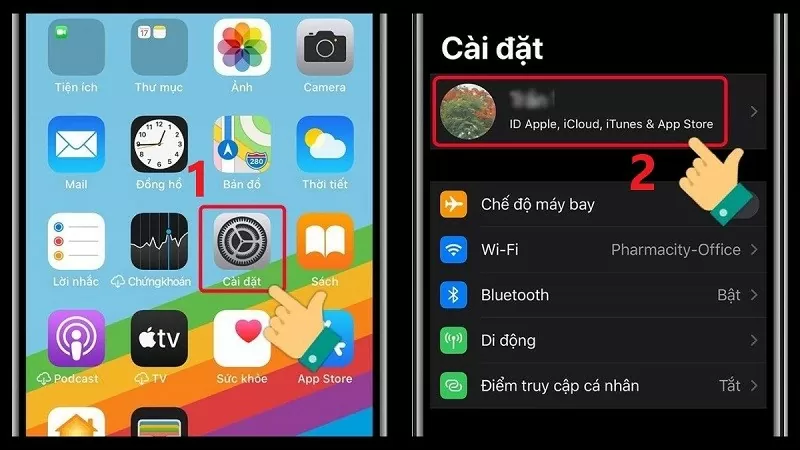
Bước 2: Trong giao diện mới, bạn chọn vào mục "Mật khẩu & Bảo mật". Ngay tại mục "Số điện thoại tin cậy", bạn bấm vào nút "Sửa" để bắt đầu thay đổi số điện thoại.
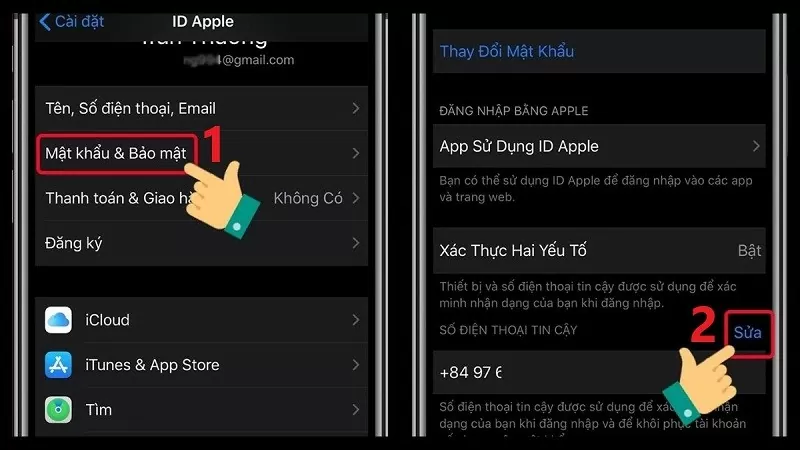
Bước 3: Bấm vào biểu tượng có hình dấu trừ màu đỏ nằm bên cạnh số điện thoại mà bạn muốn xóa. Sau đó, chọn "Xóa" để xác nhận việc loại bỏ số điện thoại này. Cuối cùng, nhấn vào nút "Tiếp tục" để đến bước tiếp theo.
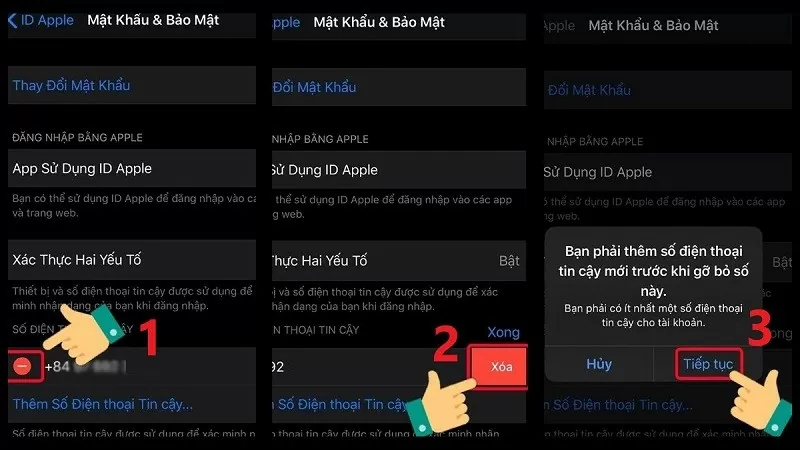
Bước 4: Lúc này, bạn chọn mã vùng và nhập đầy đủ số điện thoại mới của bạn. Tiếp đến, chọn phương thức bạn muốn nhận mã rồi nhấn vào nút "Gửi" để yêu cầu mã. Sau đó, bạn hãy kiểm tra thiết bị để lấy mã xác thực, rồi nhập mã này vào iPhone để hoàn tất quá trình.
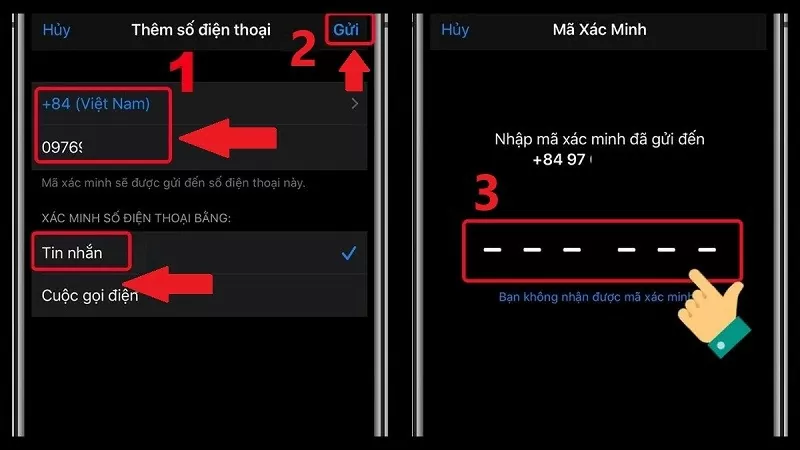
Biết được cách lấy mã xác minh email trên iPhone sẽ giúp bạn xác thực đúng cách và bảo vệ tài khoản tốt hơn. Chúc bạn thực hiện thành công.
Nguồn TG&VN : https://baoquocte.vn/bat-mi-cach-lay-ma-xac-minh-email-tren-iphone-de-dang-nhat-301830.html
Tin khác

Lộ diện mặt sau của iPhone 17 Air

5 giờ trước

4 Cách chỉnh cỡ chữ trên iPhone nhanh và đơn giản nhất

18 giờ trước

9 nhân viên Nokia đã có thể nhìn thấy tiềm năng của iPhone

một ngày trước

iPhone SE 4 có thể sở hữu tính năng thời thượng mà nhiều người không ngờ tới

13 giờ trước

Hướng dẫn chi tiết cách xóa hình nền màn khóa trên iPhone

một ngày trước

Cách sử dùng Control Center trên iPhoneiPad đơn giản, hiệu quả

một ngày trước